《图形与界面设计illustrator》课程教案
Illustrator完整教案L

THANKS
感谢观看
行业发展趋势分析
01
介绍了当前设计行业的发展趋势 ,如数字化、智能化、多元化等 方向的发展。
02
分析了未来设计行业对人才的需 求和要求,强调了综合素质和创 新能力的重要性。
鼓励学生持续学习和实践
强调了持续学习和实践的重要性,鼓 励学生在课程结束后继续深入学习 Illustrator和其他相关软件。
保存文件
介绍如何保存文件,以及 保存文件的格式和版本选 择。
导出文件
详细讲解如何将设计作品 导出为图片、PDF等格式 ,以及导出参数的设置。
基本绘图工具使用技巧
线条绘制
介绍如何使用直线段工具 、铅笔工具等绘制线条, 以及线条的编辑和调整方 法。
形状绘制
详细讲解矩形工具、椭圆 工具等形状工具的使用方 法,以及如何编辑和调整 ห้องสมุดไป่ตู้状。
陷印处理
对于不同颜色交接的边缘进行 陷印处理,以避免印刷时出现
露白现象。
分辨率设置
根据印刷要求设置合适的分辨 率,一般设置为300dpi或更
高。
打印设置及参数调整方法
01
打印机选择
选择适用于 Illustrator输出的打 印机型号。
02
打印设置
在打印对话框中设置 纸张大小、方向、打 印范围等参数。
综合案例实战:平面设计和插 画制作(2课时)
教学方法与手段
01
02
03
04
采用理论与实践相结合的教学 方法,注重学生的实际操作能
力。
通过案例分析、示范演示、学 生练习等多种教学手段,提高 学生的学习兴趣和积极性。
《图形与界面设计illustrator》课程教案
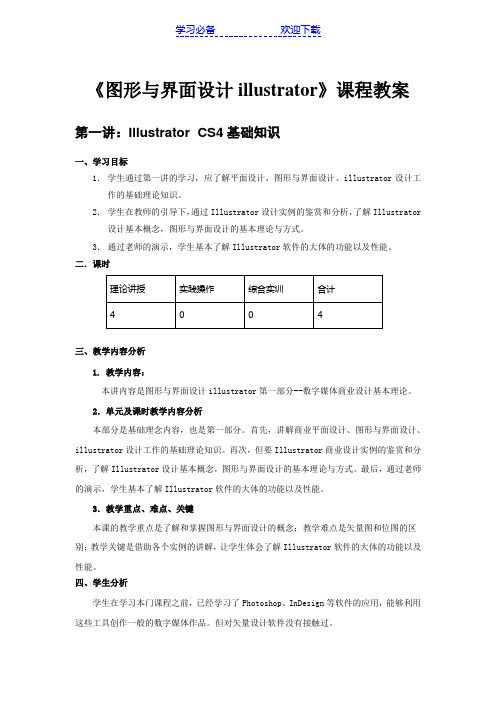
《图形与界面设计illustrator》课程教案第一讲:Illustrator CS4基础知识一、学习目标1.学生通过第一讲的学习,应了解平面设计、图形与界面设计、illustrator设计工作的基础理论知识。
2.学生在教师的引导下,通过Illustrator设计实例的鉴赏和分析,了解Illustrator 设计基本概念,图形与界面设计的基本理论与方式。
3.通过老师的演示,学生基本了解Illustrator软件的大体的功能以及性能。
二.课时三、教学内容分析1. 教学内容:本讲内容是图形与界面设计illustrator第一部分--数字媒体商业设计基本理论。
2.单元及课时教学内容分析本部分是基础理念内容,也是第一部分。
首先,讲解商业平面设计、图形与界面设计、illustrator设计工作的基础理论知识。
再次,但要Illustrator商业设计实例的鉴赏和分析,了解Illustrator设计基本概念,图形与界面设计的基本理论与方式。
最后,通过老师的演示,学生基本了解Illustrator软件的大体的功能以及性能。
3.教学重点、难点、关键本课的教学重点是了解和掌握图形与界面设计的概念;教学难点是矢量图和位图的区别;教学关键是借助各个实例的讲解,让学生体会了解Illustrator软件的大体的功能以及性能。
四、学生分析学生在学习本门课程之前,已经学习了Photoshop、InDesign等软件的应用,能够利用这些工具创作一般的数字媒体作品。
但对矢量设计软件没有接触过。
五、教学过程1.教学准备教师准备:教师机、教学广播软件、课件、Illustrator设计案例学生准备:复习已经学过的数字媒体设计软件2.教学过程说明分辨率是用于描述图像文件信息量的术语,通厘米;像素/英寸。
在保持不失真的情况下,该数据越大,印刷出来的图像也越大。
第二讲:Illustrator CS4基础操作一、学习目标1.学生通过该讲的学习,应了解文件的新建、保存和打开。
《Illustrator》教案
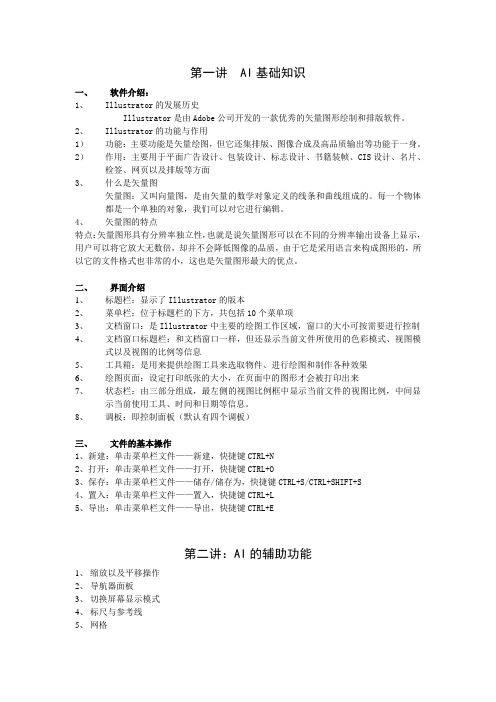
第一讲 AI基础知识一、软件介绍:1、Illustrator的发展历史Illustrator是由Adobe公司开发的一款优秀的矢量图形绘制和排版软件。
2、Illustrator的功能与作用1)功能:主要功能是矢量绘图,但它还集排版、图像合成及高品质输出等功能于一身。
2)作用:主要用于平面广告设计、包装设计、标志设计、书籍装帧、CIS设计、名片、检签、网页以及排版等方面3、什么是矢量图矢量图:又叫向量图,是由矢量的数学对象定义的线条和曲线组成的。
每一个物体都是一个单独的对象,我们可以对它进行编辑。
4、矢量图的特点特点:矢量图形具有分辨率独立性,也就是说矢量图形可以在不同的分辨率输出设备上显示,用户可以将它放大无数倍,却并不会降低图像的品质,由于它是采用语言来构成图形的,所以它的文件格式也非常的小,这也是矢量图形最大的优点。
二、界面介绍1、标题栏:显示了Illustrator的版本2、菜单栏:位于标题栏的下方,共包括10个菜单项3、文档窗口:是Illustrator中主要的绘图工作区域,窗口的大小可按需要进行控制4、文档窗口标题栏:和文档窗口一样,但还显示当前文件所使用的色彩模式、视图模式以及视图的比例等信息5、工具箱:是用来提供绘图工具来选取物件、进行绘图和制作各种效果6、绘图页面:设定打印纸张的大小,在页面中的图形才会被打印出来7、状态栏:由三部分组成,最左侧的视图比例框中显示当前文件的视图比例,中间显示当前使用工具、时间和日期等信息。
8、调板:即控制面板(默认有四个调板)三、文件的基本操作1、新建:单击菜单栏文件——新建,快捷键CTRL+N2、打开:单击菜单栏文件——打开,快捷键CTRL+O3、保存:单击菜单栏文件——储存/储存为,快捷键CTRL+S/CTRL+SHIFT+S4、置入:单击菜单栏文件——置入,快捷键CTRL+L5、导出:单击菜单栏文件——导出,快捷键CTRL+E第二讲:AI的辅助功能1、缩放以及平移操作2、导航器面板3、切换屏幕显示模式4、标尺与参考线5、网格测量工具第三讲:图形的选择有六种选取工具:选取、直接选取、组选取、套索工具、直接选取套索工具和魔棒工具。
AI课程整体教学设计

《Illustrator》课程整体教学设计一、课程基本信息二、课程定位:Illustrator课程是计算机平面设计专业技能课程,是学科的基础课程,起到承上启下的重要作用。
是计算机平面设计专业体现设计思想的重要软件之一。
本课程是一门专业必修课程,该软件功能强大,使用围广泛,能够为今后从事的设计类工作提供强大的辅助作用。
三、课程目标设计:1、总体目标:通过Illustrator学习,学生能够独立完成平面设计、广告设计、企业形象设计、字体设计、插画绘制、包装设计、技术表现插画等多种工作,为后续的广告设计、书籍装帧设计、界面设计、包装设计等提供设计表现技术支持与为实现设计构想打下坚实的基础。
2、能力目标:(1)能够运用Illustrator的基本绘图工具组、变换工具组、文字工具组、效果工具组、图表设计工具组实现具体项目的设计;(2)根本项目行业的设计标准和规要求,完成不同的设计岗位需要的设计项目成品;(3)能够胜任企、事业单位的平面设计、广告设计、企业形象设计、字体设计、插图绘制、包装设计等相关工作岗位;(4)能够完成企业宣传册设计项目设计。
3、知识目标:(1)掌握Illustrator选择工具组的使用方法;(2)掌握Illustrator绘图工具使用方法;(3)掌握Illustrator文字工具使用方法;(4)掌握Illustrator效果与滤镜的使用方法;(5)掌握Illustrator图表设计的使用方法。
素质目标:(1)培养学生的创新思维,提高动手操作能力和实践能力;(2)培养学生想象力和创造力,提高审美能力;(3)培养学生自信心,激发对实践的热情;(4)激发学生的合作意识,学会团队协作;(5)引导学生情感、态度、价值观目标的教学选点与其教学实施策略。
四、课程容设计五、能力训练项目设计六、课程进度表……七、第一次课梗概(以下只是参考,可根据自己课程自行设计)1、教学目的(1)独立进行相应的广告设计、封面设计、商标设计等(2)进入社会后能迅速参与实际工作(3)运用已有的软件知识,创作出更好的作品2、课堂设计(1)清查人数(2)师生答礼(3)导入(4)项目任务(5)资讯(6)计划与决策(7)实施(8)考核与评价(9)总结(10)作业3、介绍课程基本容基础知识*在AI中常用的相关的术语、概念与主要的功能和优势。
illustrator教学设计

Illustrator教学设计1. 教学目标•学习使用Adobe Illustrator软件进行图形设计和插画创作。
•掌握基本的绘图工具和技巧,能够绘制简单的图形和插图。
•理解图形设计的基本原则和规范,能够运用到实际创作中。
2. 教学方法•讲授法:通过讲解理论知识和操作步骤,介绍Illustrator软件的功能和工具的使用方法。
•示范法:通过实际操作演示,展示绘图工具的使用技巧和创作过程。
•实践法:学生进行实际操作练习,完成指定的绘图任务,提升技能和创作能力。
3. 教学内容第一课:Illustrator软件介绍与基本操作•简介:介绍Illustrator软件的功能和应用领域,了解界面布局和基本操作。
•内容:–Illustrator软件的界面布局和主要工具栏的功能介绍。
–常用的快捷键和操作技巧。
–创建新文档和打开现有文档的方法。
–学习如何使用画布工具和选择工具。
第二课:绘图工具和基本形状绘制•简介:介绍Illustrator中常用的绘图工具和基本形状的绘制方法。
•内容:–直线工具、曲线工具和画笔工具的使用方法和技巧。
–矩形工具、椭圆工具和多边形工具的使用方法和技巧。
–绘制基本形状和自定义形状的方法。
第三课:颜色和渐变填充•简介:学习如何使用颜色和渐变填充来美化图形和插图。
•内容:–学习如何选择和应用填充颜色和轮廓颜色。
–学习如何使用调色板和颜色面板来选择颜色。
–学习如何创建和编辑渐变填充,实现渐变效果。
第四课:图形变换和变形工具•简介:学习如何使用图形变换和变形工具来调整和变换图形。
•内容:–学习如何使用缩放、旋转和倾斜工具来调整图形的大小和角度。
–学习如何使用剪切、裁剪和分割工具来调整图形的形状。
–学习如何使用变形工具来扭曲和变形图形。
第五课:图层和图形组织•简介:学习如何使用图层来组织和管理图形元素。
•内容:–学习如何创建、重命名和删除图层。
–学习如何调整图层的顺序和可见性。
–学习如何使用图层面板来管理图层属性和效果。
Illustrator教学案

Illustrator教学案一、课程目标本课程旨在帮助学生掌握Adobe Illustrator软件的基本操作和常用功能,培养学生的矢量图形设计能力和创作技巧。
二、教学内容和安排1. 课程介绍- 介绍Adobe Illustrator软件的概念和应用领域。
- 讲解矢量图形与位图图形的区别和优势。
2. 软件界面和工具介绍- 展示Illustrator的界面布局和常用工具。
- 解释各个工具的功能和用法。
3. 基本形状绘制- 研究如何使用矩形、圆形、多边形等工具绘制基本形状。
- 掌握形状属性的调整方法。
4. 路径编辑和锚点操作- 教授路径编辑工具的使用技巧。
- 讲解如何调整和移动锚点。
5. 颜色和渐变填充- 演示如何使用颜色面板和渐变面板进行填充操作。
- 引导学生掌握颜色的选择和渐变的应用。
6. 文字处理技巧- 演示如何插入和编辑文字。
- 介绍文字属性的调整方法。
7. 图形变换和组合- 教导如何进行图形的旋转、缩放和倾斜变换。
- 演示如何使用图层和组合功能。
8. 特效和滤镜应用- 展示常用的特效和滤镜效果。
- 引导学生尝试应用这些效果到图形设计中。
9. 文件导出和打印准备- 介绍如何导出不同格式的文件。
- 提供准备文件打印的注意事项。
三、教学方法1. 理论讲解- 通过幻灯片和示例图解,讲解软件操作的基本理论知识。
2. 案例演示- 通过实际案例演示,激发学生研究兴趣和动手实践的能力。
3. 实践操作- 学生进行课堂实践操作,边学边练,加深对所学知识的理解和掌握。
4. 群体讨论- 鼓励学生在课堂上交流和讨论,提问和解答疑惑。
四、教学评估1. 课堂表现- 考察学生在课堂上的参与度、作业完成情况和表现。
2. 实际作品- 要求学生完成一定数量的实际作品,评估其设计水平和创作能力。
3. 期末考试- 设计一套符合课程内容的考试题目,评估学生对Illustrator软件的掌握程度。
五、参考资料- Adobe Illustrator软件官方使用手册- 《Illustrator设计与实战》- 网络资源:相关视频教程和在线研究网站以上是《Illustrator教学案(完整版)》的教学内容和安排,希望能够帮助学生全面掌握Illustrator软件的使用技巧,提高他们的设计能力和创作水平。
Illustrator 教案

选择菜单“文件 > 新建”命令按Ctrl+N组合键2.打开文件启用“打开”命令,有以下几种方法:选择菜单“文件 > 打开”命令按Ctrl+O组合键3.保存文件启用“存储”命令,有以下两种方法:选择菜单“文件 > 存储”命令按Ctrl+S组合键启用“存储为”命令,有以下两种方法:选择菜单“文件 > 存储为”命令,按Ctrl+Shift+S组合键4. 关闭文件任务二图像操作【任务目的】:通过将窗口层叠显示命令掌握窗口排列的方法。
通过缩小文件掌握图像的显示方式。
通过在轮廓中删除不需要的图形掌握图像视图模式的切换方法。
【操作步骤】:教师演示【相关工具】:1.图像的视图模式Illustrator CS3包括4种视图模式,即“预览”、“轮廓”、“叠印预览”、“像素预览”,绘制图像的时候,可根据不同的需要选择不同的视图模式。
“预览”模式是系统默认的模式。
“轮廓”模式隐藏了图像的颜色信息,用线框轮廓来表现图像。
“叠印预览”可以显示接近油墨混合的效果。
“像素预览”可以将绘制的矢量图像转换为位图显示。
2.图像的显示方式注意:快捷键的使用3.窗口的排列方法选择“窗口 > 层叠”或“窗口 > 平铺”命令教师讲解演示新建文件修改颜色后保存教师讲解演示操作,并指导学生进行操作教师演示并介绍图层的原理应的问题学生认真听讲,并动手操作学生认真听讲,并积极思考和讨论,回答老师问题学生认真听讲,并积极思考和讨论,回答老师问题4.标尺、参考线和网格的设置和使用Illustrator CS3提供了标尺、参考线和网格等工具,利用这些工具可以帮助用户对所绘制和编辑的图形图像精确的定位,还可测量图形图像的准确尺寸。
教师演示并介绍如何组合一幅作品并要求学生动手练习教师巡视学生做题情况教师及时点评作品学生认真听讲,并积极思考和讨论,并且动手操作学生认真听讲,适当记录课堂小结本讲内容讲解Illustrator CS3基础操作。
Illustrator教案

鼓励学生分享自己的创作经验和技巧,促进 大家共同进步。
点评作品优缺点
针对每件作品进行点评,分析其优点和不足 之处,提出改进建议。
鼓励创新和个性表达
鼓励学生大胆尝试新的创作思路和表达方式 ,展现个性和创意。
感谢您的观看
THANKS
文字排版技巧
分享一些实用的文字排版技巧,如使用网格和参 考线进行布局、设置段落样式和字符样式等,提 高排版效率和质量。
排版案例分析
通过分析一些优秀的排版案例,让学生了解如何 运用排版原则和技巧来设计出具有美感和可读性 的版面。
文字特效制作
文字变形效果
介绍如何使用Illustrator中的变形工具对文字进行变形处理,制作 出具有创意的文字效果。
画布
用于显示和编辑图形元素的工 作区域,可以缩放和滚动以查 看不同部分。
基本操作:新建、保存、打开文档
新建文档
打开文档
在菜单栏中选择“文件”>“新建” ,或者按下Ctrl+N组合键,可以设置 文档的名称、大小、颜色模式等参数 。
在菜单栏中选择“文件”>“打开” ,或者按下Ctrl+O组合键,可以打开 已有的Illustrator文档进行编辑。
自己的学习效果和技能水平。
02
基础操作与界面认识
启动与退出Illustrator
启动Illustrator
双击桌面上的Illustrator图标,或者在开始菜单中找到并单击 Illustrator程序名称。
退出Illustrator
在菜单栏中选择“文件”>“退出”,或者按下Alt+F4组合 键。
了解并掌握颜色、渐变、混合 模式等高级功能的应用。
Illustrator教案
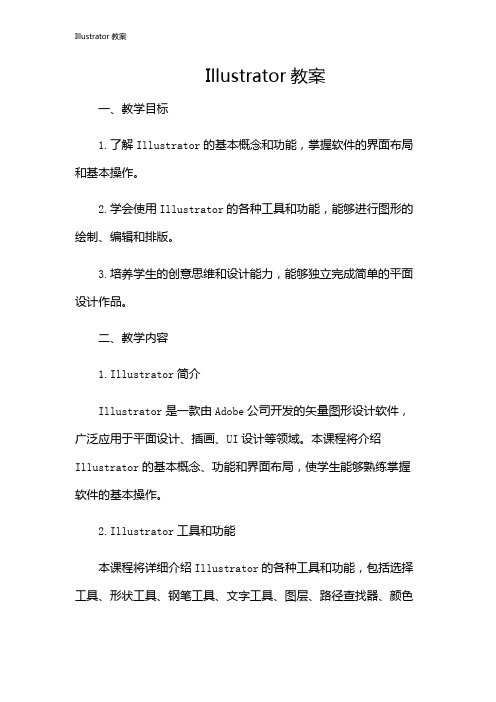
Illustrator教案一、教学目标1.了解Illustrator的基本概念和功能,掌握软件的界面布局和基本操作。
2.学会使用Illustrator的各种工具和功能,能够进行图形的绘制、编辑和排版。
3.培养学生的创意思维和设计能力,能够独立完成简单的平面设计作品。
二、教学内容1.Illustrator简介Illustrator是一款由Adobe公司开发的矢量图形设计软件,广泛应用于平面设计、插画、UI设计等领域。
本课程将介绍Illustrator的基本概念、功能和界面布局,使学生能够熟练掌握软件的基本操作。
2.Illustrator工具和功能本课程将详细介绍Illustrator的各种工具和功能,包括选择工具、形状工具、钢笔工具、文字工具、图层、路径查找器、颜色和渐变等。
学生将学会使用这些工具和功能进行图形的绘制、编辑和排版。
3.Illustrator实战案例通过讲解和分析实际案例,使学生能够将所学知识运用到实际设计中。
课程将涵盖海报设计、名片设计、插画设计等平面设计领域,培养学生的创意思维和设计能力。
三、教学计划1.第一周:Illustrator简介介绍Illustrator的基本概念、功能和界面布局学习软件的基本操作,如新建、打开、保存和关闭文件2.第二周:Illustrator工具和功能(一)学习选择工具、形状工具、钢笔工具的使用方法学习图层、路径查找器、颜色和渐变的基本操作3.第三周:Illustrator工具和功能(二)学习文字工具的使用方法,进行文字的排版和编辑学习符号、效果和样式等功能,丰富图形的表现力4.第四周:Illustrator实战案例(一)分析并讲解海报设计的案例,学会使用Illustrator进行海报设计分析并讲解名片设计的案例,学会使用Illustrator进行名片设计5.第五周:Illustrator实战案例(二)分析并讲解插画设计的案例,学会使用Illustrator进行插画设计分析并讲解UI设计的案例,学会使用Illustrator进行UI设计6.第六周:课程总结与作品展示对所学知识进行总结,巩固所学内容展示学生作品,进行评价和反馈四、教学方法1.讲授法:讲解Illustrator的基本概念、功能和操作方法。
AI课程整体教学设计
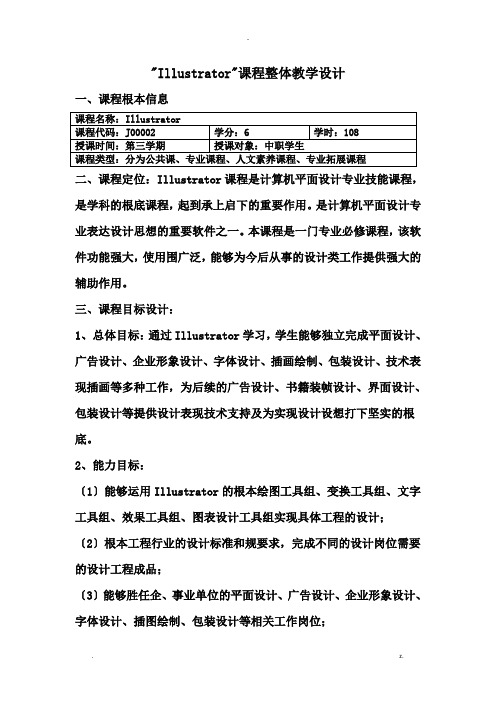
"Illustrator"课程整体教学设计一、课程根本信息二、课程定位:Illustrator课程是计算机平面设计专业技能课程,是学科的根底课程,起到承上启下的重要作用。
是计算机平面设计专业表达设计思想的重要软件之一。
本课程是一门专业必修课程,该软件功能强大,使用围广泛,能够为今后从事的设计类工作提供强大的辅助作用。
三、课程目标设计:1、总体目标:通过Illustrator学习,学生能够独立完成平面设计、广告设计、企业形象设计、字体设计、插画绘制、包装设计、技术表现插画等多种工作,为后续的广告设计、书籍装帧设计、界面设计、包装设计等提供设计表现技术支持及为实现设计设想打下坚实的根底。
2、能力目标:〔1〕能够运用Illustrator的根本绘图工具组、变换工具组、文字工具组、效果工具组、图表设计工具组实现具体工程的设计;〔2〕根本工程行业的设计标准和规要求,完成不同的设计岗位需要的设计工程成品;〔3〕能够胜任企、事业单位的平面设计、广告设计、企业形象设计、字体设计、插图绘制、包装设计等相关工作岗位;〔4〕能够完成企业宣传册设计工程设计。
3、知识目标:〔1〕掌握Illustrator选择工具组的使用方法;〔2〕掌握Illustrator绘图工具使用方法;〔3〕掌握Illustrator文字工具使用方法;〔4〕掌握Illustrator效果与滤镜的使用方法;〔5〕掌握Illustrator图表设计的使用方法。
素质目标:〔1〕培养学生的创新思维,提高动手操作能力和实践能力;〔2〕培养学生想象力和创造力,提高审美能力;〔3〕培养学生自信心,激发对实践的热情;〔4〕激发学生的合作意识,学会团队协作;〔5〕引导学生情感、态度、价值观目标的教学选点及其教学实施策略。
四、课程容设计五、能力训练工程设计六、课程进度表……七、第一次课梗概〔以下只是参考,可根据自己课程自行设计〕1、教学目的(1)独立进展相应的广告设计、封面设计、商标设计等(2)进入社会后能迅速参与实际工作(3)运用已有的软件知识,创作出更好的作品2、课堂设计(1)清查人数〔2〕师生答礼〔3〕导入〔4〕工程任务〔5〕资讯〔6〕方案与决策〔7〕实施〔8〕考核与评价〔9〕总结〔10〕作业3、介绍课程根本容根底知识*在AI中常用的相关的术语、概念及主要的功能和优势。
Illustrator教案可编辑版

幕显示和网页设计。
02
CMYK模式
基于油墨的颜色模式,由青、洋红、黄、黑四种基本油墨混合而成,适
用于印刷品设计。
03
转换方法
在Illustrator中,可以通过“编辑”菜单下的“颜色设置”选项进行颜
色模式的转换,也可以直接在“颜色”面板中选择所需的颜色模式。
颜色填充与调整技巧
颜色填充
使用“填色”工具或“实时上色”工具为图形填充颜色,同时可以 通过“颜色”面板选择颜色和调整颜色的亮度、饱和度等参数。
07
案例实战与拓展延伸
海报设计案例实战
1 2 3
确定主题和目标受众 在开始设计之前,首先要明确海报的主题和目标 受众,以便选择合适的色彩、字体和图像元素。
创意构思与草图绘制 根据主题和目标受众,进行创意构思,并运用手 绘或数字绘图工具绘制草图,以呈现初步的设计 想法。
素材收集与处理 收集与主题相关的图像、文字和色彩素材,并运 用图像处理软件进行适当的处理,以符合设计需 求。
制
一系列VI应用系统,如
作
办公用品、宣传物料、
VI
环境导示等,以满足企
手
业在不同场合的需求。
册
拓展延伸:其他应用领域探索
包装设计
运用Illustrator进行包装设计,可以呈现出独特的视觉效果 和吸引力,提高产品的附加值和市场竞争力。
书籍装帧设计
通过Illustrator进行书籍装帧设计,可以打造出具有艺术感 和个性化的书籍外观,增强读者的阅读体验。
海报设计案例实战
版面布局与元素组合
在Illustrator中创建画布,并运用对齐、 分布和图层等工具进行版面布局,将处理
后的素材按照创意构思进行组合。
Illustrator经典教案(精选5篇)
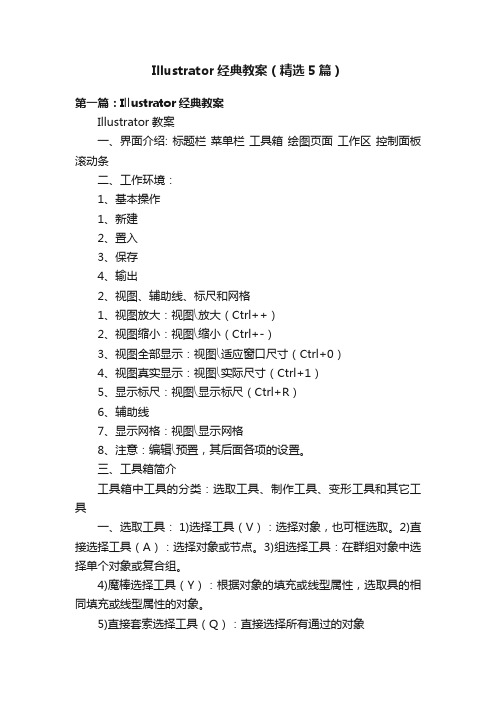
Illustrator经典教案(精选5篇)第一篇:Illustrator经典教案Illustrator教案一、界面介绍: 标题栏菜单栏工具箱绘图页面工作区控制面板滚动条二、工作环境:1、基本操作1、新建2、置入3、保存4、输出2、视图、辅助线、标尺和网格1、视图放大:视图⎝放大(Ctrl++)2、视图缩小:视图⎝缩小(Ctrl+-)3、视图全部显示:视图⎝适应窗口尺寸(Ctrl+0)4、视图真实显示:视图⎝实际尺寸(Ctrl+1)5、显示标尺:视图⎝显示标尺(Ctrl+R)6、辅助线7、显示网格:视图⎝显示网格8、注意:编辑⎝预置,其后面各项的设置。
三、工具箱简介工具箱中工具的分类:选取工具、制作工具、变形工具和其它工具一、选取工具: 1)选择工具(V):选择对象,也可框选取。
2)直接选择工具(A):选择对象或节点。
3)组选择工具:在群组对象中选择单个对象或复合组。
4)魔棒选择工具(Y):根据对象的填充或线型属性,选取具的相同填充或线型属性的对象。
5)直接套索选择工具(Q):直接选择所有通过的对象6)套索选择工具:选择所有通过的对象二、制作工具:在基本图形绘制的过程中一般有两种方法:拖拉和单击,注意~、Shift、Ctrl、和Alt键组合利用。
1)钢笔工具(P):绘制直线或曲线路径。
2)添加节点工具(+):在对象路径上添加节点3)删除节点工具(—):在对象路径上删除节点4)转换节点工具(Shift+C)转换直线节点或曲线节点 5)文字工具(T):输入文字或文字块。
6)水平区域文字工具:将文字放在一个确定的路径内7)水平路径文字工具:文字沿路径排列(按Ctrl临时转换选择工具,放在字的开始可以改变字的位置和排列哪一边)。
8)垂直文字工具、垂直区域文字工具、垂直路径文字工具:用法同水平文字相同。
9)直线工具:绘制直线 10)圆弧工具:绘制弧线11)螺旋工具:绘制顺时针或逆时针螺旋图形12)方形网格工具:绘制方形网格(注意F、V、X、C 和方向键的应用)13)同心放射线工具:绘制放射线(注意F、V、X、C 和方向键的应用)14)矩形工具(M):绘制矩形15)圆角矩形工具:绘制圆角矩形(注意方向键的应用)16)椭圆工具(L):绘制椭圆17)多边形工具:绘制多边形(注意方向键的应用)18)星形工具:绘制星形19)眩光工具:绘制太阳眩光效果20)画笔工具(B):为路径增加特殊效果绘制的图形是路径,有描边,无填充颜色效果的21)铅笔工具(N):用来绘制或编辑手绘路径线条。
《Adobe-Illustrator教学》课程教案

《Adobe Illustrator教学》第一讲:Illustrator CS基础知识一、学习目标1.学生通过第一讲的学习,应了解平面设计、图形与界面设计、illustrator设计工作的基础理论知识。
2.学生在教师的引导下,通过Illustrator设计实例的鉴赏和分析,了解Illustrator 设计基本概念,图形与界面设计的基本理论与方式。
3.通过老师的演示,学生基本了解Illustrator软件的大体的功能以及性能。
二.课时三、教学内容分析1. 教学内容:本讲内容是图形与界面设计illustrator第一部分--数字媒体商业设计基本理论。
2.单元及课时教学内容分析本部分是基础理念内容,也是第一部分。
首先,讲解商业平面设计、图形与界面设计、illustrator设计工作的基础理论知识。
再次,但要Illustrator商业设计实例的鉴赏和分析,了解Illustrator设计基本概念,图形与界面设计的基本理论与方式。
最后,通过老师的演示,学生基本了解Illustrator软件的大体的功能以及性能。
3.教学重点、难点、关键本课的教学重点是了解和掌握图形与界面设计的概念;教学难点是矢量图和位图的区别;教学关键是借助各个实例的讲解,让学生体会了解Illustrator软件的大体的功能以及性能。
四、学生分析学生在学习本门课程之前,已经学习了Photoshop、InDesign等软件的应用,能够利用这些工具创作一般的数字媒体作品。
但对矢量设计软件没有接触过。
五、教学过程1.教学准备教师准备:教师机、教学广播软件、课件、Illustrator设计案例学生准备:复习已经学过的数字媒体设计软件2.教学过程说明二、关于矢量图和点阵图二、关于矢量图和点阵图根据绘图原理和方法的不同,电脑图形可以分为矢量图和位图两种类型,我们可以分别称之为图形和图像。
1、矢量图矢量图是基于数学方式绘制的曲线和其他几何体组成的图形,简单地说就是由轮廓和填充组成的图形。
《图形与界面设计illustrator》课程教案模板

《图形与界面设计illustrator》课程教案模板【图形与界面设计illustrator】课程教案模板教案目标:本课程旨在培养学生对图形与界面设计软件illustrator的操作技能,使其能够熟练运用illustrator进行图形设计和界面设计。
适用对象:本课程适用于对图形与界面设计感兴趣的学生,尤其是那些希望从事相关职业的学生。
教学内容:1. 课程介绍- 介绍illustrator的基本概念和用途- 引导学生了解图形与界面设计的相关领域和行业需求2. illustrator基础操作- 基本界面介绍:工具栏、面板等- 创建和保存文档- 图形绘制工具的使用:画笔工具、钢笔工具等- 对象变形和变换- 基本图形编辑和修改3. 路径与图形处理- 路径工具的使用:切割、合并、分割路径 - 图形样式和属性的调整- 图形的填充和描边效果4. 文字与排版设计- 文字工具的使用:排版、描边等- 锚点文字的添加和编辑- 字体选择和字体效果的应用5. 图像的导入与编辑- 插入外部图像- 图像的裁剪和调整- 图片与矢量图形的结合应用6. 形状与图案的设计- 形状工具的使用:矩形、圆形、多边形等 - 图案的创建与编辑- 图案的重复应用和填充教学方法:1. 理论讲授:通过课堂讲解介绍illustrator的基本知识和操作方法。
2. 案例教学:以具体的图形设计案例引导学生运用illustrator进行实践操作。
3. 课堂演示:教师在电脑上进行实时操作展示,让学生能够清晰地观察操作过程。
4. 课堂练习:给予学生一定的时间进行课堂内的实践练习,并及时提供指导和帮助。
评价与考核方式:1. 作业评价:根据学生完成的作品进行评价,包括创意、技术运用、界面设计等方面。
2. 考核方式:采用考试或项目实践的形式进行综合考核,包括理论知识和操作技能的测试。
参考教材与资源:1. 《Adobe Illustrator CC教程》2. Adobe官方网站和帮助文档教学进度安排:本课程总共安排6个学时,每个学时为2小时。
《图形与界面设计illustrator》课程教案
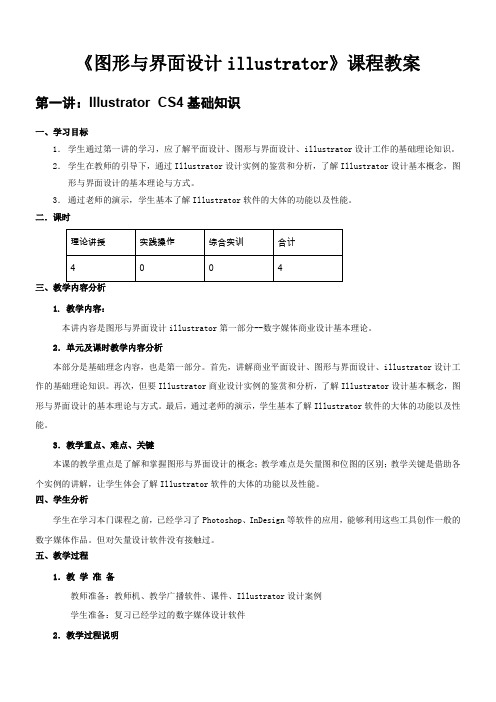
《图形与界面设计illustrator》课程教案第一讲:Illustrator CS4基础知识一、学习目标1.学生通过第一讲的学习,应了解平面设计、图形与界面设计、illustrator设计工作的基础理论知识。
2.学生在教师的引导下,通过Illustrator设计实例的鉴赏和分析,了解Illustrator设计基本概念,图形与界面设计的基本理论与方式。
3.通过老师的演示,学生基本了解Illustrator软件的大体的功能以及性能。
二.课时1. 教学内容:本讲内容是图形与界面设计illustrator第一部分--数字媒体商业设计基本理论。
2.单元及课时教学内容分析本部分是基础理念内容,也是第一部分。
首先,讲解商业平面设计、图形与界面设计、illustrator设计工作的基础理论知识。
再次,但要Illustrator商业设计实例的鉴赏和分析,了解Illustrator设计基本概念,图形与界面设计的基本理论与方式。
最后,通过老师的演示,学生基本了解Illustrator软件的大体的功能以及性能。
3.教学重点、难点、关键本课的教学重点是了解和掌握图形与界面设计的概念;教学难点是矢量图和位图的区别;教学关键是借助各个实例的讲解,让学生体会了解Illustrator软件的大体的功能以及性能。
四、学生分析学生在学习本门课程之前,已经学习了Photoshop、InDesign等软件的应用,能够利用这些工具创作一般的数字媒体作品。
但对矢量设计软件没有接触过。
五、教学过程1.教学准备教师准备:教师机、教学广播软件、课件、Illustrator设计案例学生准备:复习已经学过的数字媒体设计软件2.教学过程说明分辨率是用于描述图像文件信息量的术语,通厘米;像素/英寸。
在保持不失真的情况下,该数据越大,印刷出来的图像也越大。
第二讲:Illustrator CS4基础操作一、学习目标1.学生通过该讲的学习,应了解文件的新建、保存和打开。
《Illustrator》教学教案(1)

《Illustrator》教学教案
第2讲授课教师:王继荣
手绘图形
课堂案例——绘制标牌效果
使用画笔工具
使用“画笔”控制面板
使用画笔库
使用铅笔工具
使用平滑工具
使用路径橡皮擦工具
对象的编辑
课堂案例——绘制可爱动物
对象的选取
对象的比例缩放、移动和镜像
对象的旋转和倾斜变形
对象的扭曲变形
复制和删除对象
撤消和恢复对对象的操作
对象的剪切
使用“路径查找器”控制面板编辑对象课堂练习——绘制台灯
课后习题——制作请柬
小结1、熟练掌握使用直线段工具、弧形工具和螺旋线工具绘制线段,使用矩形网格工具和
极坐标网格工具绘制网格。
2、熟练掌握使用矩形工具、圆角矩形工具、椭圆工具、多边形、星形和光晕工具绘制
基本图形。
3、掌握使用手绘工具、画笔工具绘制图形,使用平滑工具平滑路径,使用路径橡皮擦
工具擦除路径。
4、掌握对象的缩放、移动、镜像、旋转、倾斜、扭曲变形、复制和删除等操作。
作业课堂练习——绘制台灯
使用钢笔工具和混合工具绘制台灯轮廓和立体效果。
使用画笔库命令添加装饰图形效果。
使用投影命令绘制台灯投影效果。
课后习题——制作请柬
使用矩形工具绘制请柬背景。
使用钢笔工具、椭圆工具绘制山、枫叶、树。
使用剪切蒙版命令添加蒙版效果。
使用文字工具添加文字。
- 1、下载文档前请自行甄别文档内容的完整性,平台不提供额外的编辑、内容补充、找答案等附加服务。
- 2、"仅部分预览"的文档,不可在线预览部分如存在完整性等问题,可反馈申请退款(可完整预览的文档不适用该条件!)。
- 3、如文档侵犯您的权益,请联系客服反馈,我们会尽快为您处理(人工客服工作时间:9:00-18:30)。
《图形与界面设计illustrator》课程教案第一讲:Illustrator CS基础知识一、学习目标1.学生通过第一讲的学习,应了解平面设计、图形与界面设计、illustrator设计工作的基础理论知识。
2.学生在教师的引导下,通过Illustrator设计实例的鉴赏和分析,了解Illustrator 设计基本概念,图形与界面设计的基本理论与方式。
3.通过老师的演示,学生基本了解Illustrator软件的大体的功能以及性能。
二.课时三、教学内容分析1. 教学内容:本讲内容是图形与界面设计illustrator第一部分--数字媒体商业设计基本理论。
2.单元及课时教学内容分析本部分是基础理念内容,也是第一部分。
首先,讲解商业平面设计、图形与界面设计、illustrator设计工作的基础理论知识。
再次,但要Illustrator商业设计实例的鉴赏和分析,了解Illustrator设计基本概念,图形与界面设计的基本理论与方式。
最后,通过老师的演示,学生基本了解Illustrator软件的大体的功能以及性能。
3.教学重点、难点、关键本课的教学重点是了解和掌握图形与界面设计的概念;教学难点是矢量图和位图的区别;教学关键是借助各个实例的讲解,让学生体会了解Illustrator软件的大体的功能以及性能。
四、学生分析学生在学习本门课程之前,已经学习了Photoshop、InDesign等软件的应用,能够利用这些工具创作一般的数字媒体作品。
但对矢量设计软件没有接触过。
五、教学过程1.教学准备教师准备:教师机、教学广播软件、课件、Illustrator设计案例学生准备:复习已经学过的数字媒体设计软件2.教学过程说明二、关于矢量图和点阵图二、关于矢量图和点阵图根据绘图原理和方法的不同,电脑图形可以分为矢量图和位图两种类型,我们可以分别称之为图形和图像。
1、矢量图矢量图是基于数学方式绘制的曲线和其他几何体组成的图形,简单地说就是由轮廓和填充组成的图形。
它的每个图形都是一个自成一体的实体,具有颜色、形状、轮廓、大小和屏幕位置等属性。
当用户对矢量图进行编辑时,如移动、重新定义尺寸、重新定义形状或改变矢量图形的色彩等,都不会改变矢量图形的显示品质。
2、点阵图点阵图由许多像小方块一样的“像素”构成,一般用于照片品质的图像处理。
1课时三、图像分辨率,色彩模式分辨率是用于描述图像文件信息量的术语,通常表述为:像素/厘米;像素/英寸。
在保持不失真的情况下,该数据越大,印刷出来的图像也越大。
为了使印刷品有较好的质量,通常需要保证足够高的分辨率。
但分辨率也不是越高越好,过高的分辨率将生成过大的文件,从而导致硬盘空间不足及处理速度缓慢。
分辨率是用于描述图像文件信息量的术语,通常表述为:像素/厘米;像素/英寸。
在保持不失真的情况下,该数据越大,印刷出来的图像也越大。
为了使印刷品有较好的质量,通常需要保证足够高的分辨率。
但分辨率也不是越高越好,过高的分辨率将生成过大的文件,从而导致硬盘空间不足及处理速度缓慢。
2课时缩放不失真缩放失真第二讲:Illustrator CS3基础操作一、学习目标1.学生通过该讲的学习,应了解文件的新建、保存和打开。
2.文档属性的修改。
3.调板的开启,快捷键的设置。
4.工作区的自定义。
二.课时三、教学内容分析1. 教学内容:本讲内容为Illustrator CS3基础操作。
2.单元及课时教学内容分析本讲内容讲解Illustrator CS3基础操作。
首先,介绍Illustrator CS3中文件的基础操作、快捷键的设置、调板的开启等基础知识。
再次,通过老师的演示和学生的上机操作,学生能够熟悉Illustrator软件的基本操作。
3.教学重点、难点、关键本课的教学重点是Illustrator CS3基础操作;教学难点是Illustrator的功能预置;关键是学生上机实践时,能够迅速实现所学操作知识。
四、学生分析1.学生已有知识基础学生在学习该讲之前,已经学习了关于图形与界面设计的基础知识。
学生在之前有着Photoshop、InDesign等软件的应用基础,学习Illustrator应该比较容易,但要注意软件之间的区别。
五、教学过程1.教学准备教师准备:教师机、教学广播软件、课件、Illustrator设计案例学生准备:复习上一讲的内容2.教学过程说明在本次课程开始之前,需复习上一讲所学内容。
以下是本次课程的教学过程:二、视图的显示模式、视图辅助工具在Illustrator中除了可以以正常显示的方式观察文档窗口中的图形外,还可以线条稿的形式来观察。
选择菜单栏“文件”|“轮廓”命令,可将当前所显示的图形以无填充、无颜色、无画笔效果的原线条状态显示。
在Illustrator中提供了多种辅助绘图的工具。
这些工具对绘制图形不作任何修改,只在绘制过程中起到参考作用。
这些工具用于测量和定位图形,熟练应用可以提高工作效率。
1课时三、改变图片的显示在Illustrator中提供了缩放工具、手形工具和“导航器”调板等多种形式,可以方便的按照不同的放大倍数查看图形的不同区域,更加精确的绘制和编辑图像。
在Illustrator CS3中,用户可以通过“视图”菜单中“放大”、“缩小”、“适合窗口大小”和“实际大小”命令调整所需视图的显示比例。
也可以选择“工具”面板中的“缩放”工具来实现视图显示比例的调整。
在放大显示的工作区域中观察图形时,经常还需要观察窗口以外的视图区域,因此,需要通过移动视图显示区域来进行观察。
如果需要实现该操作,用户可以选择工具箱中的“手形”工具,然后在工作区中按下并拖动鼠标,即可移动视图显示画面。
在Illustrator CS3中,通过“导航器”面板,用户不仅可以很方便地对工作区中所显示的图形文档进行移动显示观察,还可以对视图显示的比例进行缩放调节。
通过选择“窗口”|“导航器”命令即可显示或隐藏“导航器”调板。
2课时第三讲:绘制基础一一、学习目标1.学生通过该讲的学习,学会绘制简单线段和形状。
2.学习绘制矩形和方形、定圆角矩形的圆角半径、椭圆、多边形。
3.掌握使用铅笔工具绘图。
二.课时三、教学内容分析1. 教学内容:本讲内容是绘制基础的基本图形部分。
2.单元及课时教学内容分析本讲内容是绘制基础的基本图形部分。
首先,认识路径,路径是Illustrator绘制图形的重要部分。
无论多复杂的图形,都是由路径组成的。
用户可以通过创建和编辑路径,绘制出自己满意的图形。
其次,介绍工具组中的工具包括“矩形”工具、“圆角矩形”工具、“椭圆”工具、“多边形”工具、“星形”工具和“光晕”工具。
3.教学重点、难点、关键本课的教学重点是认识路径;教学难点路径的使用;教学关键是借助各个实例的讲解,让学生掌握基本图形的线断和规则图形的制作方法、技巧和工艺。
四、学生分析学生已有知识基础:学生在学习该讲之前,已经掌握了Illustrator软件基本使用方法,能够制作的简单的图形了。
五、教学过程1.教学准备教师准备:教师机、教学广播软件、课件、Illustrator设计案例。
学生准备:复习上一讲的内容,复习Illustrator软件的基本工具使用。
2.教学过程说明在本次课程开始之前,需复习上一讲所学内容。
以下是本次课程的教学过程:活动内容教学过程时间分配一、直线与曲线1 直线单击生成直角点,两个直角点之间的连线为直线。
2 曲线单击后拖动,生成平滑点。
平滑点两侧的线段为曲线,两曲线在平滑点处相切。
按Alt 键改变其中一个方向线的方向,生成角点。
角点两侧的线段也为曲线,两曲线在角点处相交。
路径的编辑1 直接选取工具它可选择锚点、路径段和方向线上的柄,并以此来修改路径。
但它不能改变锚点的性质。
2 转换方向点控制工具它可改变锚点的性质。
单击任何锚点,都可使之变为直角点。
在直角点上拖动就可把直角点变为平滑点。
拖动方向线上的柄,可把平滑点变为角点。
3 切分路径1 剪刀工具在路径段和锚点上使用剪刀工具。
2 美工刀工具用美工刀切割不封闭路径时,会割成两个封闭路径。
3 “对象/路径/切割”命令所选路径用此命令可把与该路径上下相重叠的路径切割。
4 路径滤镜的应用把直线用剪刀工具剪断,分别用“滤镜/风格化/添加箭头”命令,给两线段添加箭头和尾羽。
1课时、二、几何图形工具组的使用使用Illustrator CS3的基本图形绘制工具组中的工具,可以在文档中绘制多种几何形状的矢量图形。
该工具组中的工具包括“矩形”工具、“圆角矩形”工具、“椭圆”工具、“多边形”工具、“星形”工具和“光晕”工具。
1课时三、使用铅笔工具绘图铅笔工具在 Adobe Illustrator 和 InDesign 中的工作方式大致相同。
它可用于绘制开放路径和闭合路径,就像用铅笔在纸上绘图一样。
这对于快速素描或创建手绘外观最有用。
绘制路径后,如有需要您可以立刻更改。
当您使用“铅笔”工具绘制时锚点已设置;您不决定它们所在位置。
但是,当路径完成后您可以调整它们。
设置的锚点数量由路径的长度和复杂程度以及“铅笔工具首选项”对话框中的容差设置决定。
这些设置控制“铅笔”工具对您的鼠标或画图板光笔移动的敏感程度。
2课时四、课堂小结课外延伸1.师生共同小结。
2.引导学生在课下IIlustrator工具的基本工具的使用和操作流程。
布置作业为制作较为简单的实例,下节课开始前给出答案。
第四讲:绘制基础二一、学习目标1.学生通过该讲的学习,“钢笔”工具与控制面板的使用。
2.掌握编辑路径的方法。
二.课时三、教学内容分析1. 教学内容:本讲内容是绘制基础的基本图形的第二部分。
2.单元及课时教学内容分析本讲内容是绘制基础的基本图形的第二部分。
首先,掌握“钢笔”工具与控制面板的使用,“工具”面板中的“钢笔”工具是Illustrator中最基本、最重要的矢量绘图工具,它可以绘制直线、曲线和任意的复杂图形。
其次,介绍路径的编辑,绘制完成路径后,用户还可以利用Illustrator提供的路径编辑工具和命名,对已有路径上的锚点或整体路径进行调整。
并且可以通过多种工具和命令方便、快捷的改变图形路径的形状外观。
3.教学重点、难点、关键本课的教学重点是学习路径的编辑方法;教学难点是钢笔工具的使用;教学关键是借助各个实例的讲解,让学生掌握钢笔工具的制作方法、技巧和工艺。
四、学生分析学生已有知识基础:学生在学习该讲之前,已经掌握了Illustrator软件基本使用方法,能够制作的简单的图形了。
五、教学过程1.教学准备教师准备:教师机、教学广播软件、课件、Illustrator设计案例。
学生准备:复习上一讲的内容,复习Illustrator软件的基本工具使用。
2.教学过程说明在本次课程开始之前,需复习上一讲所学内容。
